* 본 리뷰는 출처와 원문주소를 남겨주시는 조건으로 마음껏 퍼가실수 있습니다.
다만, 퍼가실때는 댓글로 알려주시는 센스가 필요합니다. ^^;
다만, 퍼가실때는 댓글로 알려주시는 센스가 필요합니다. ^^;
일정관리, 동영상감상과 함께 PDA의 용도로 많이 꼽는 것 중에 하나는 바로 이북 보기일 것입니다.
PDA를 이용하면 수만권의 책도 한번에 넣을수가 있을 뿐만 아니라, 이북의 경우 종이책 대비 가격도 저렴하니까요...
한 가지 안타까운 점은 그림이나 사진이 포함된 책이나 논문 같은 것들은 PDA로 보기가 쉽지 않다는 것인데, 얼마전 좋은 대안을 찾게되어 간단하게 리뷰를 작성해봤습니다.
(물론, PDF 리더나 Mobipocket Reader등을 이용해 자체 파일로 변환한 다음 읽을수도 있지만... 아무래도 원문을 읽는 느낌은 많이 줄어들더군요...)
오늘 소개할 프로그램은 에피루스라는 PDA용 이북 뷰어입니다.
에피루스는 북토피아나 예스24 등 다양한 사이트에서 구입한 이북을 볼 수 있는 프로그램인데요... 가끔 문제가 생기기는 하지만, 뷰어로써의 기능은 그럭저럭 쓸만한 것 같습니다.(무엇보다 원문을 그대로 보여준다는 점이 좋더군요 ㅎㅎ;)
에피루스는 자신이 구입한 이북 사이트에서 쉽게 다운로드 할 수 있습니다. 제 경우에는 북토피아에서 구입했는데... 북토피아에는 PC, PDA 뿐만 아니라 핸드폰용 이북도 많이 준비되어 있더군요... 북토피아 1만원권 무료 쿠폰을 제공해주신 투피의 나두룩스님께 다시한 번 감사드립니다. ^^;
먼저 아래 링크를 통해 에피루스 프로그램을 다운로드 한 후 PDA에 설치합니다. 프로그램은 exe파일로 제공되기 때문에 PC에 싱크한 후 설치하셔야 합니다.
에피루스 다운로드 : http://www.booktopia.com/booktopia/pda/pdahelp.asp?page=wince
에피루스는 북토피아나 예스24 등 다양한 사이트에서 구입한 이북을 볼 수 있는 프로그램인데요... 가끔 문제가 생기기는 하지만, 뷰어로써의 기능은 그럭저럭 쓸만한 것 같습니다.(무엇보다 원문을 그대로 보여준다는 점이 좋더군요 ㅎㅎ;)
에피루스는 자신이 구입한 이북 사이트에서 쉽게 다운로드 할 수 있습니다. 제 경우에는 북토피아에서 구입했는데... 북토피아에는 PC, PDA 뿐만 아니라 핸드폰용 이북도 많이 준비되어 있더군요... 북토피아 1만원권 무료 쿠폰을 제공해주신 투피의 나두룩스님께 다시한 번 감사드립니다. ^^;
먼저 아래 링크를 통해 에피루스 프로그램을 다운로드 한 후 PDA에 설치합니다. 프로그램은 exe파일로 제공되기 때문에 PC에 싱크한 후 설치하셔야 합니다.
에피루스 다운로드 : http://www.booktopia.com/booktopia/pda/pdahelp.asp?page=wince
에피루스 프로그램을 설치하셨으면 프로그램 폴더에서 "에피루스 내서재"를 실행합니다.
(프로그램 설치는 기본 메모리에 하는 것이 좋습니다.)
초기 실행시에는 기본 책꽂이에 책이 없습니다. ^^;
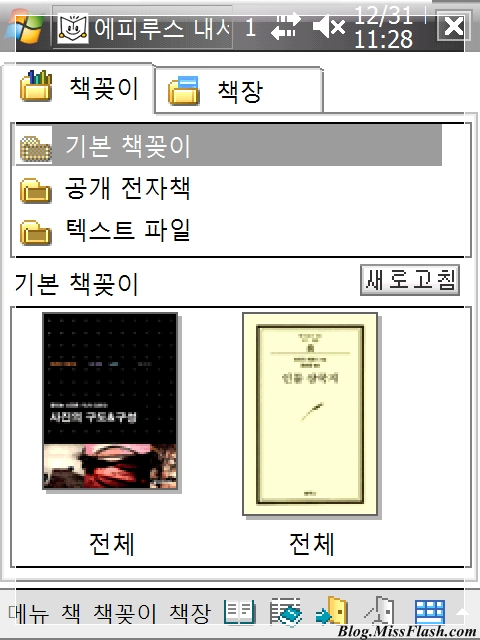
(프로그램 설치는 기본 메모리에 하는 것이 좋습니다.)
초기 실행시에는 기본 책꽂이에 책이 없습니다. ^^;
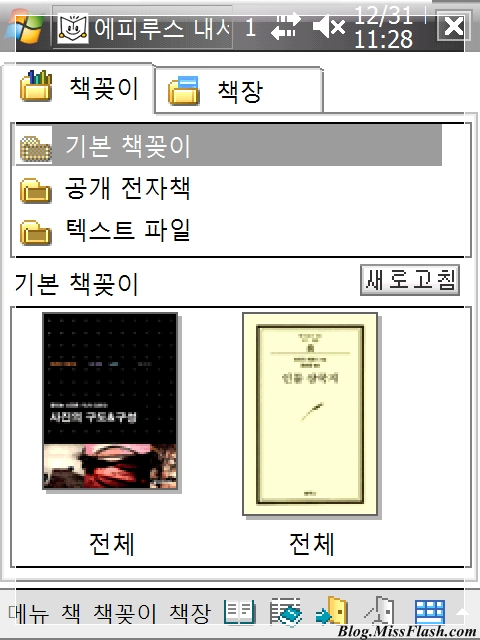
오른쪽에 있는 책장 탭을 누르시면 이북 구매 사이트로 로그인하는 과정을 거치게 됩니다.
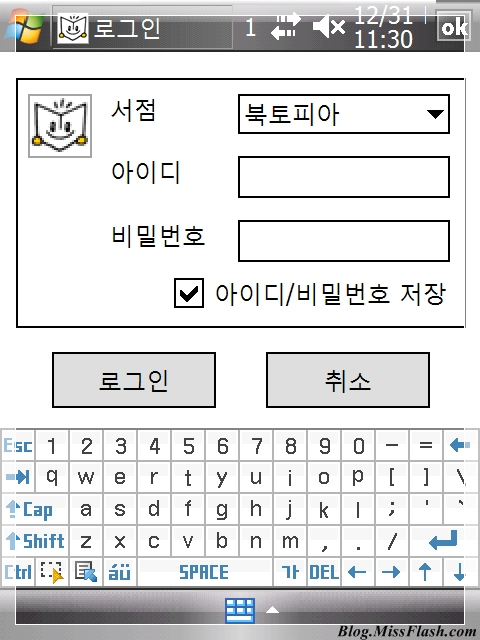
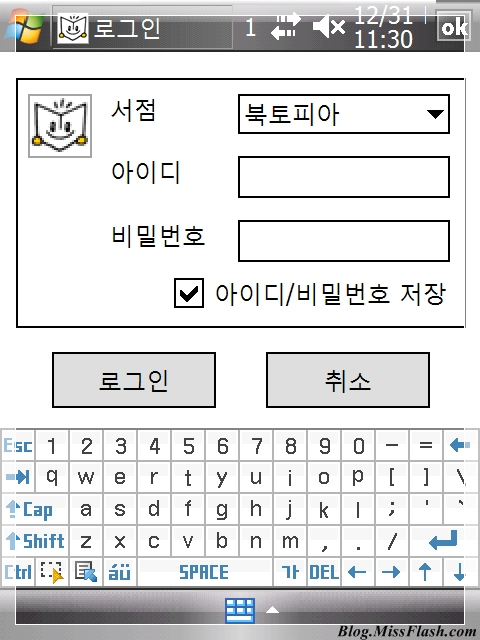
로그인이 완료되면, 에피루스에서 열람할 수 있는 이북 목록을 불러옵니다.
(이북이라고 해서 모두 에피루스에서 읽을수 있는 것은 아니니, 이북 구매시 지원가능한지 잘 확인하시기 바랍니다. 북토피아의 경우 XML 형식의 이북은 PDA에서 열람이 가능합니다.)
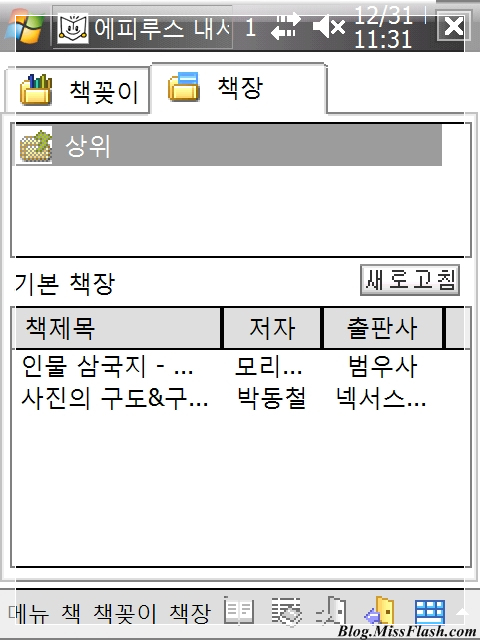
(이북이라고 해서 모두 에피루스에서 읽을수 있는 것은 아니니, 이북 구매시 지원가능한지 잘 확인하시기 바랍니다. 북토피아의 경우 XML 형식의 이북은 PDA에서 열람이 가능합니다.)
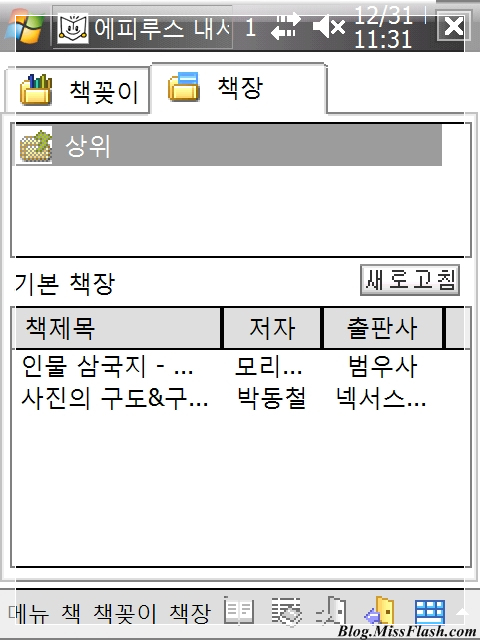
원하는 책을 선택하면 해당 책 중에서 선택할 수 있는 목록이 나옵니다.
책 전체를 원할 경우, 전체를 선택한 후 "책꽂이로 옮기기"를 클릭합니다.
(이미 눈치 채셨겠지만... 책장은 인터넷을 통해 이북 사이트에 로그인한 상태에서 내가 구매한 이북을 열람하는 메뉴이고, 책꽂이는 구입한 이북을 내 PDA로 옮긴 후 인터넷 연결없이 이북을 열람하는 메뉴입니다.)
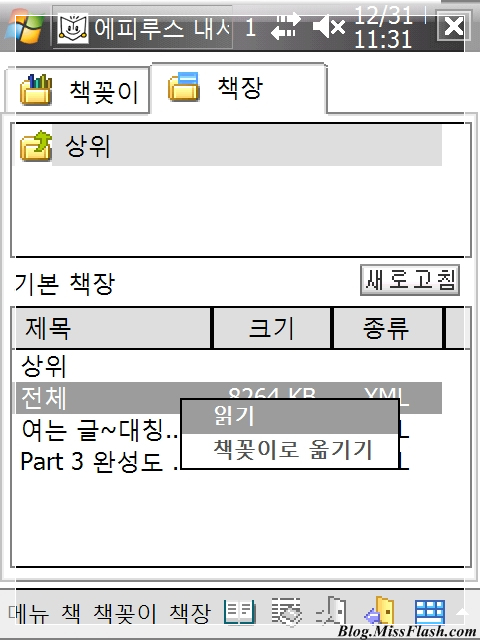
책 전체를 원할 경우, 전체를 선택한 후 "책꽂이로 옮기기"를 클릭합니다.
(이미 눈치 채셨겠지만... 책장은 인터넷을 통해 이북 사이트에 로그인한 상태에서 내가 구매한 이북을 열람하는 메뉴이고, 책꽂이는 구입한 이북을 내 PDA로 옮긴 후 인터넷 연결없이 이북을 열람하는 메뉴입니다.)
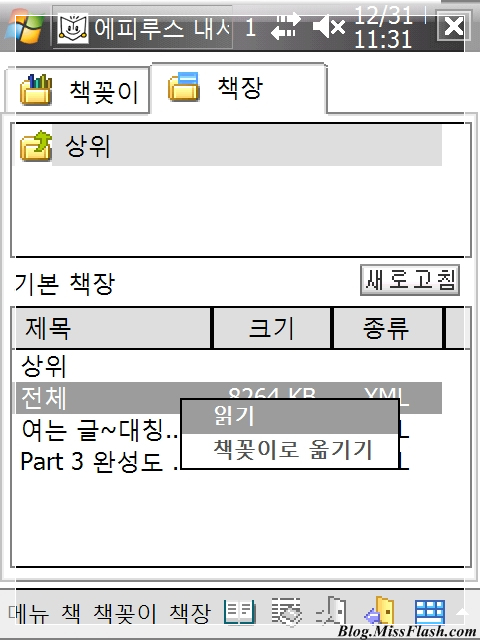
책꽂이로 옮기는 과정이 완료되면 책꽂이 탭의 기본 책꽂이에 이북이 보입니다. 길게 탭핑해 읽기 메뉴를 클릭합니다.
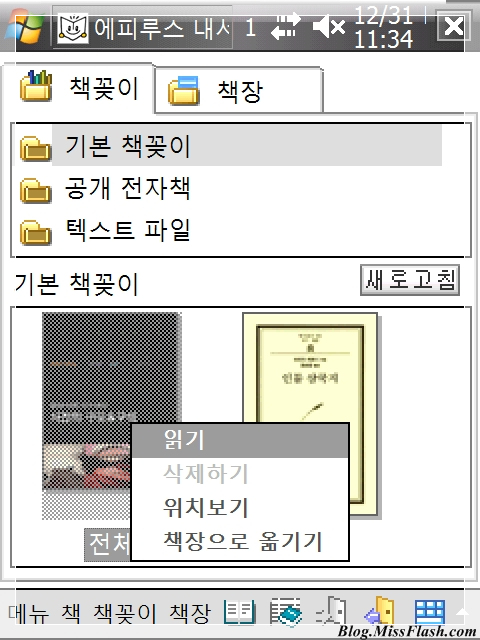
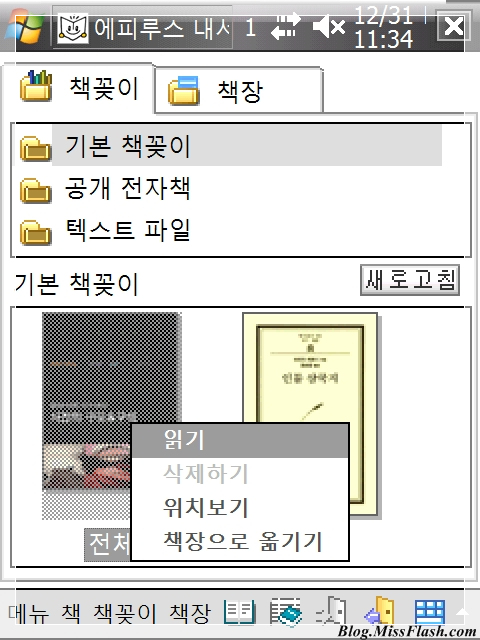
그럼 다소 긴 로딩 후에 이북을 읽어오게 됩니다.
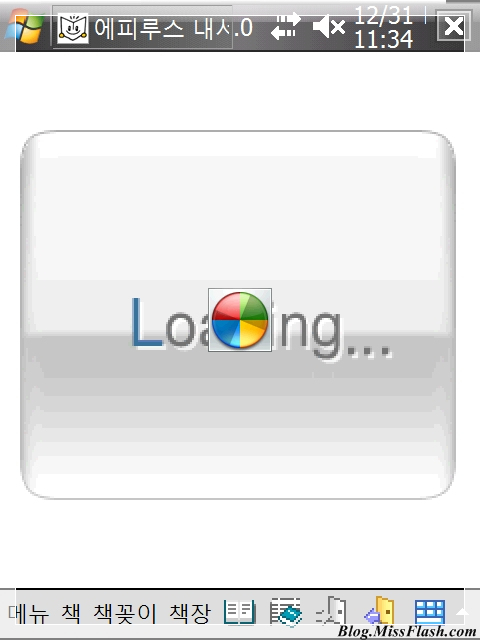
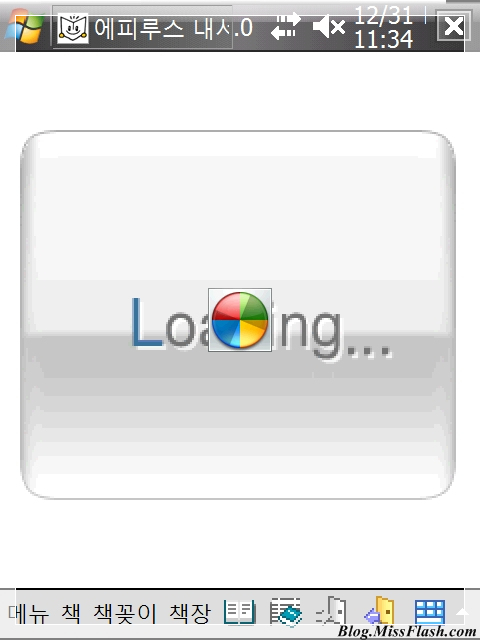
제가 구입한 책은 사진의 구도&구성이라는 책인데... 책의 특성상 사진이 많기 때문에 에피루스 리더가 더욱 빛을 발하더군요... ^^; 아무튼 책의 로딩 과정이 끝나면...
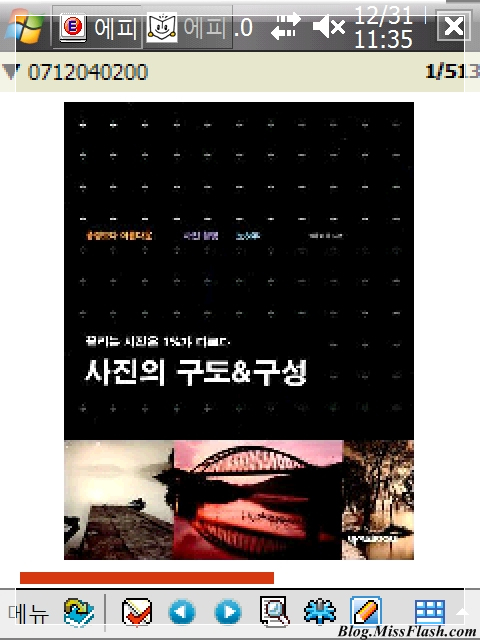
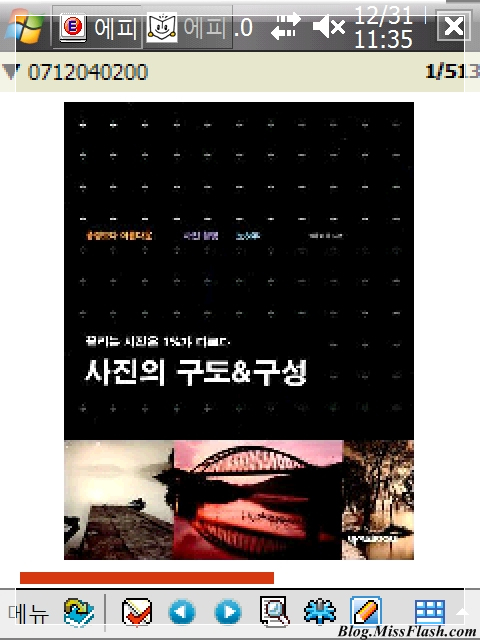
전체 페이지 표시가 완료되고, 드디어 책을 읽을 수 있습니다. ^^;


요즘 관심있는 내용이라 책이 술술 넘어가네요 ^^; 아래 그림에서 보시다시피 본문에 있는 사진들은 적당한 크기로 리사이즈됩니다.
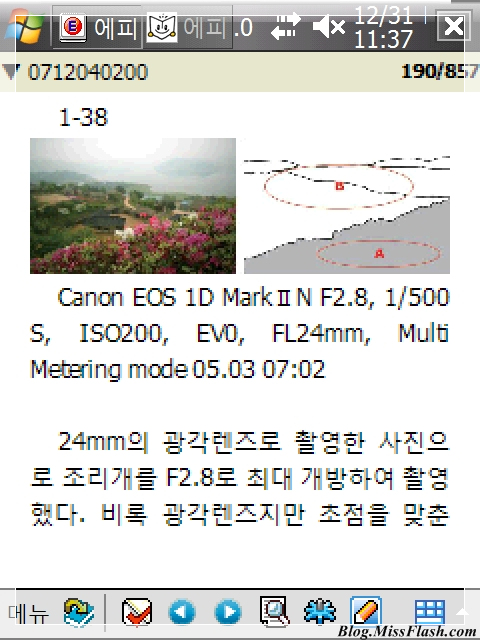
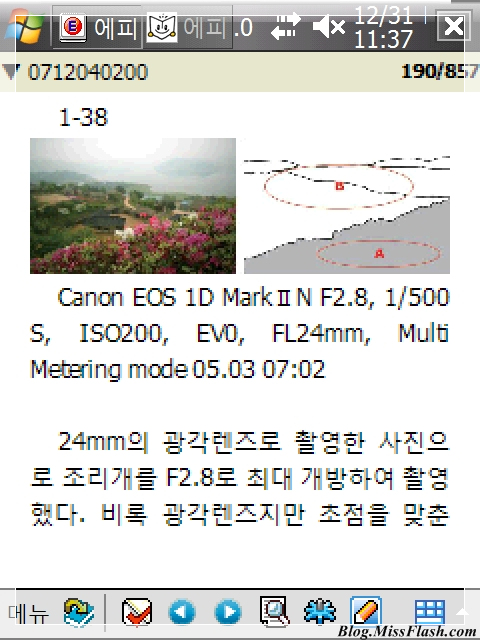
메뉴에는 어떤 기능들이 있나 살펴볼까요?
와 같은 다소 평이한 기능들이 있군요...
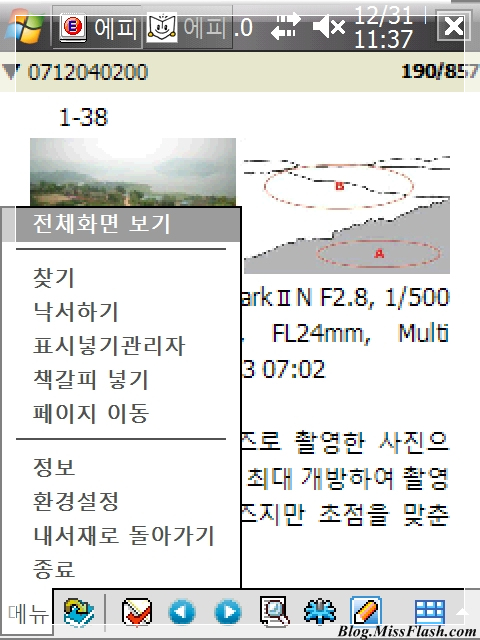
전체화면 보기, 찾기, 낙서하기, 표시넣기관리자, 책갈피, 페이지 이동
와 같은 다소 평이한 기능들이 있군요...
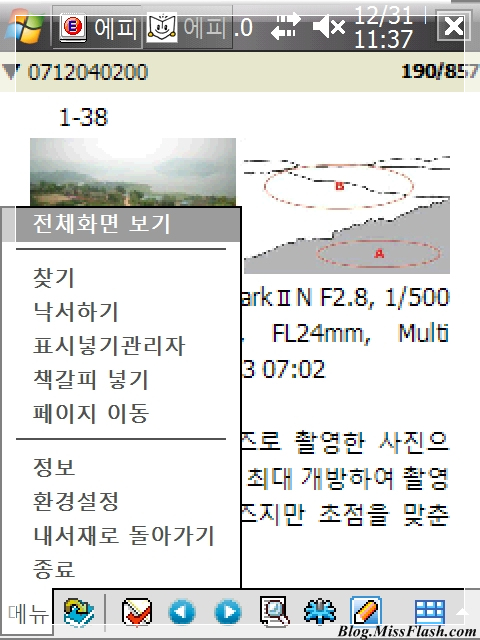
에피루스 리더의 경우 본문 선택이 가능한데... 본문 내용중 일부를 블럭으로 지정하면 아래와 같은 팝업메뉴가 뜹니다. 형광펜, 밑줄, 메모와 같은 기능들은 꽤나 유용하게 쓸 수 있을 것 같네요...


찾기 기능을 실행할 경우, 이렇게 작은 창이 떠서 본문 내용을 검색할 수 있구요...
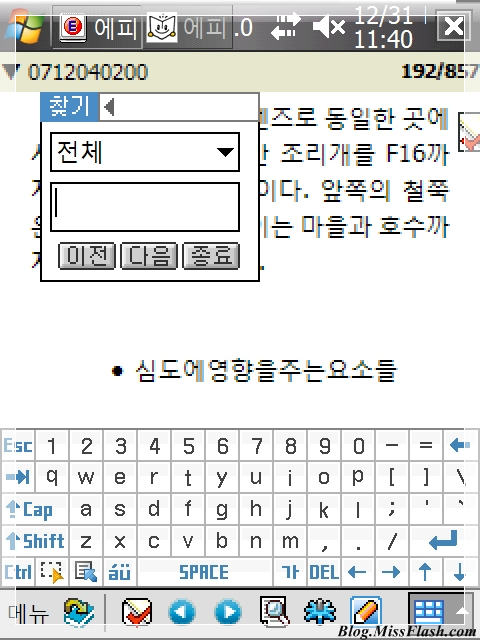
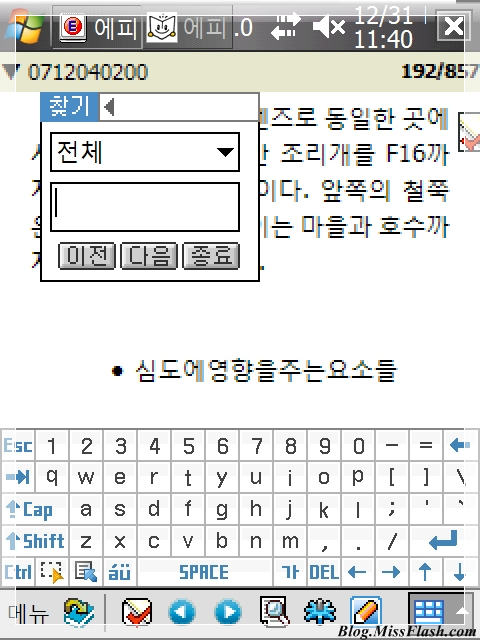
페이지 이동 메뉴를 클릭할 경우, 한 번에 쉽게 페이지를 이동할 수 있습니다.
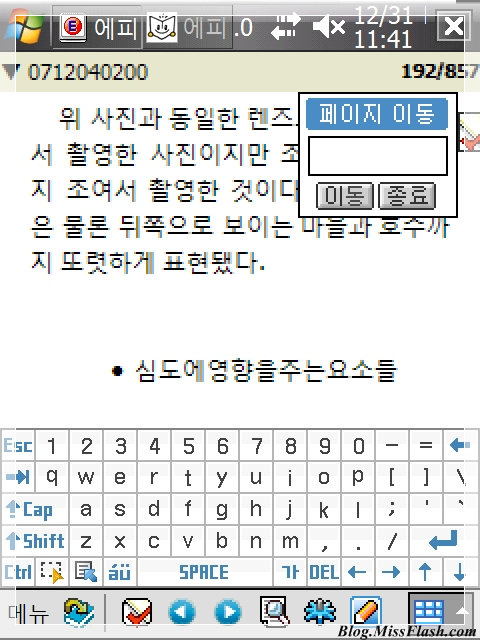
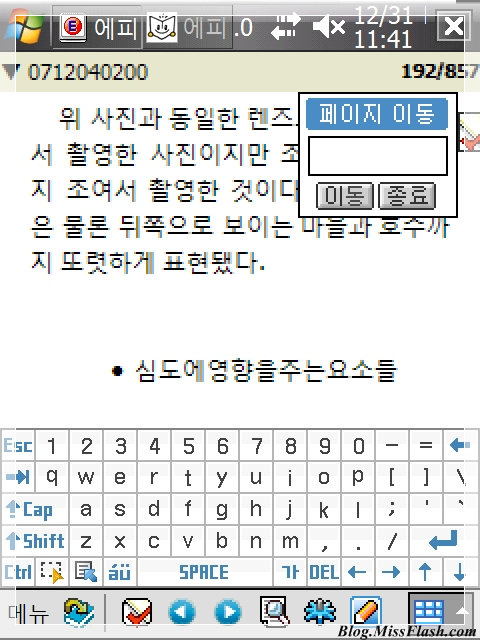
이 정도면 대충 이북 뷰어의 기능은 다 살펴본 것 같으니, 다시 에피루스 내서재로 돌아가 볼까요?
각 메뉴들을 살펴보도록 하겠습니다. 먼저 "메뉴"입니다.
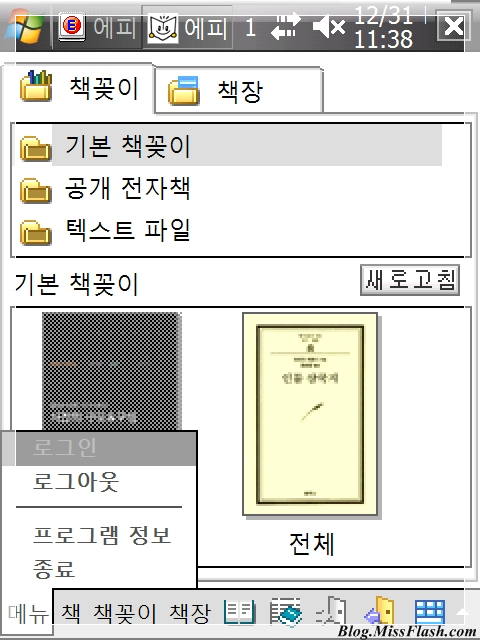
각 메뉴들을 살펴보도록 하겠습니다. 먼저 "메뉴"입니다.
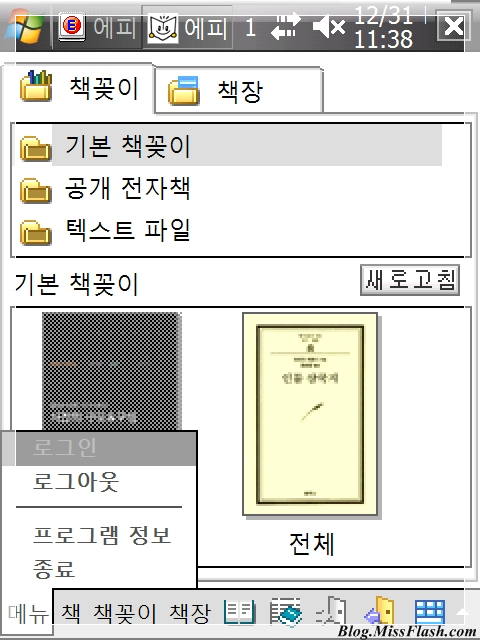
다음은 "책" 메뉴입니다.
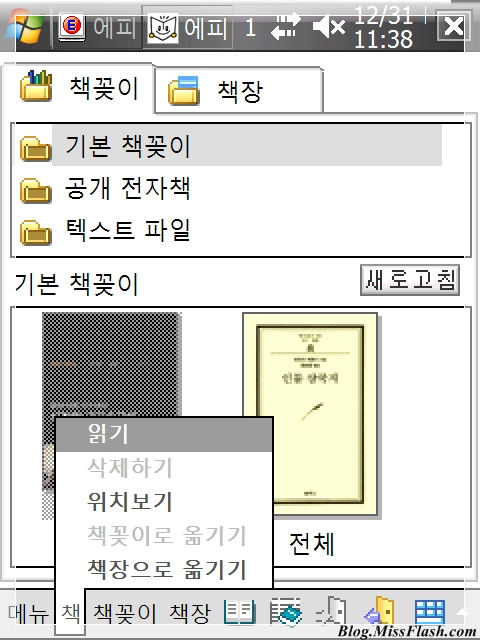
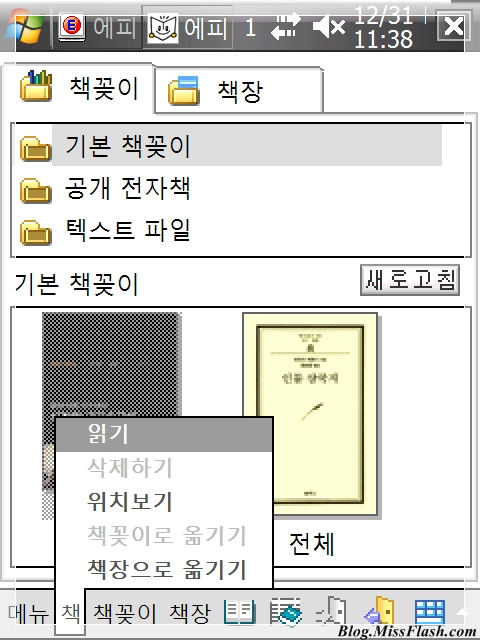
"책꽂이" 메뉴에는 이북을 다운로드하는 경로를 설정하는 기능(저장 경로 설정)이 있기 때문에 유심히 살펴보시기 바랍니다.
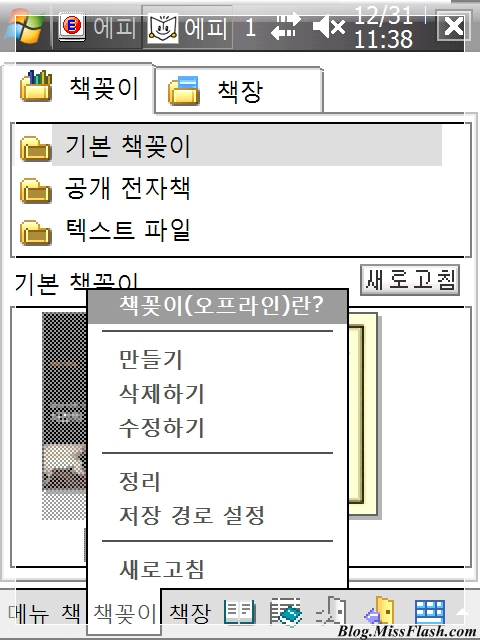
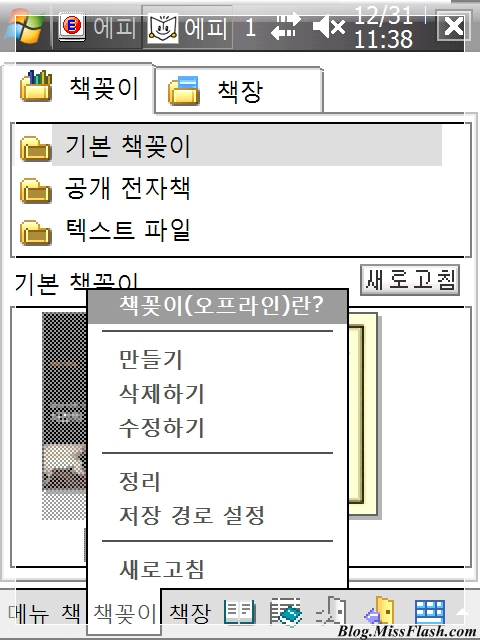
마지막으로 "책장" 메뉴입니다.
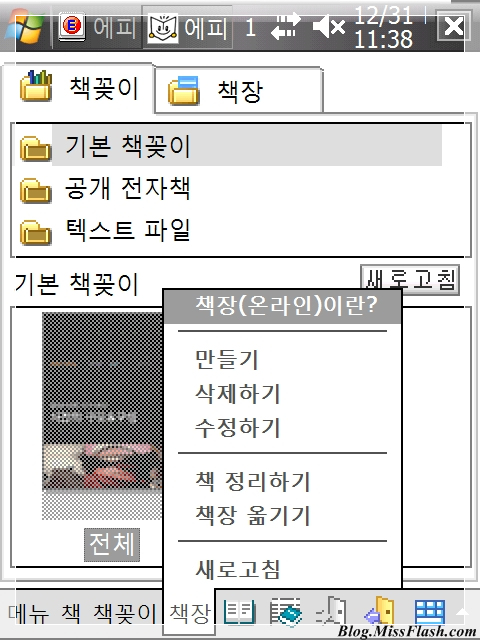
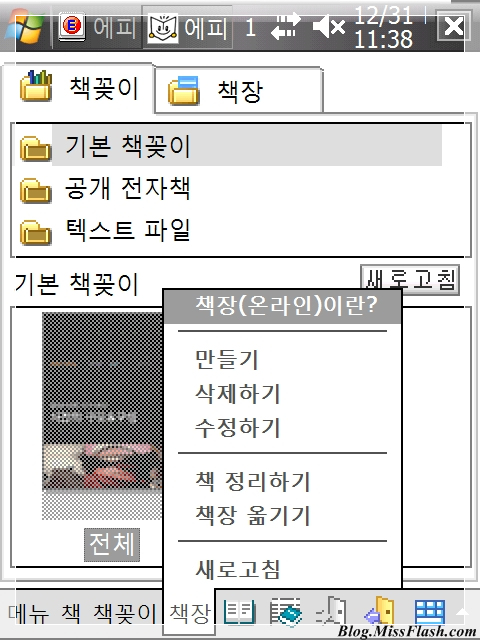
앞서 설명했다시피 에피루스 내서재와 리더의 경우, 프로그램 설치과정에는 별 문제가 없지만...
로그인 문제나, 이북 다운로드 과정, 열람 과정에서 권한 제한과 같은 문제들이 발생할 수 있습니다.
따라서 에피루스 프로그램의 설치는 기본 메모리에 하시고, 이북 다운로드 경로는 아래와 같이 외부 메모리에 하시기 바랍니다.
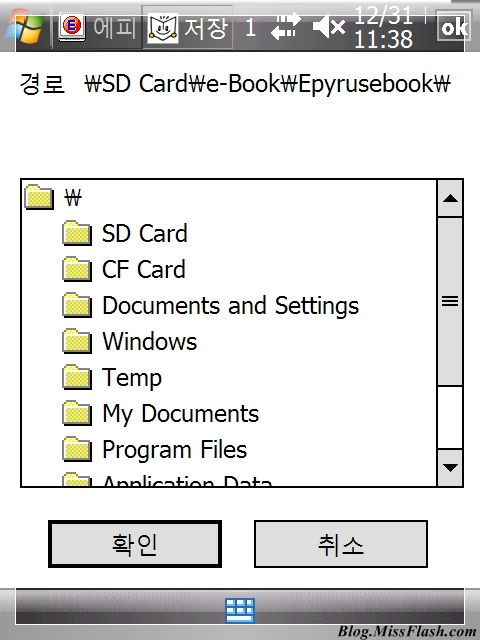
로그인 문제나, 이북 다운로드 과정, 열람 과정에서 권한 제한과 같은 문제들이 발생할 수 있습니다.
따라서 에피루스 프로그램의 설치는 기본 메모리에 하시고, 이북 다운로드 경로는 아래와 같이 외부 메모리에 하시기 바랍니다.
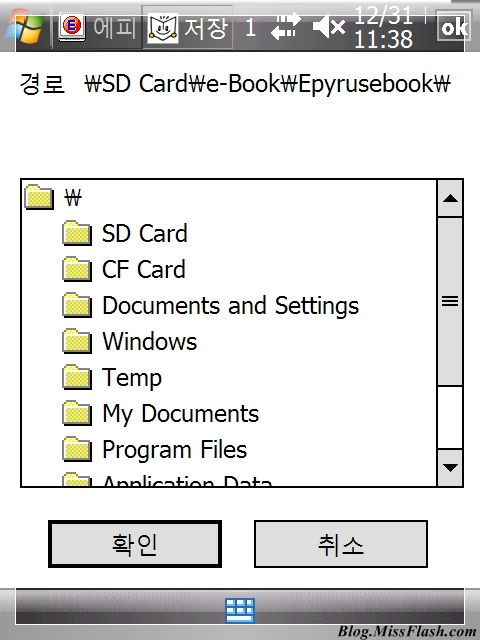
이상으로 유용한 이북 리더 에피루스에 대해 살펴봤습니다.
설치 및 사용에 대한 문의는 댓글로 남겨주시기 바랍니다. :)
'Review > Software' 카테고리의 다른 글
| [리뷰] MissFlash가 추천하는 PDA/스마트폰 핫 어플리케이션 2009(2) - 일정/시스템 (5) | 2009.02.23 |
|---|---|
| [리뷰] MissFlash가 추천하는 PDA/스마트폰 핫 어플리케이션 2009(1) - 목록편 (4) | 2009.02.21 |
| [리뷰] 최강의 필기입력 프로그램 - DioPen 7.0 (3) (2) | 2008.12.04 |
| [리뷰] 최강의 필기입력 프로그램 - DioPen 7.0 (2) (0) | 2008.12.04 |
| [리뷰] 최강의 필기입력 프로그램 - DioPen 7.0 (1) (0) | 2008.12.04 |



